Obrazovka nastavení -123, Obrazovka nastavení, Nastavení příjemce – Sharp MX-6070N Uživatelská příručka
Stránka 652: Předmět, zpráva a název souboru, Změna přihlašovacího účtu
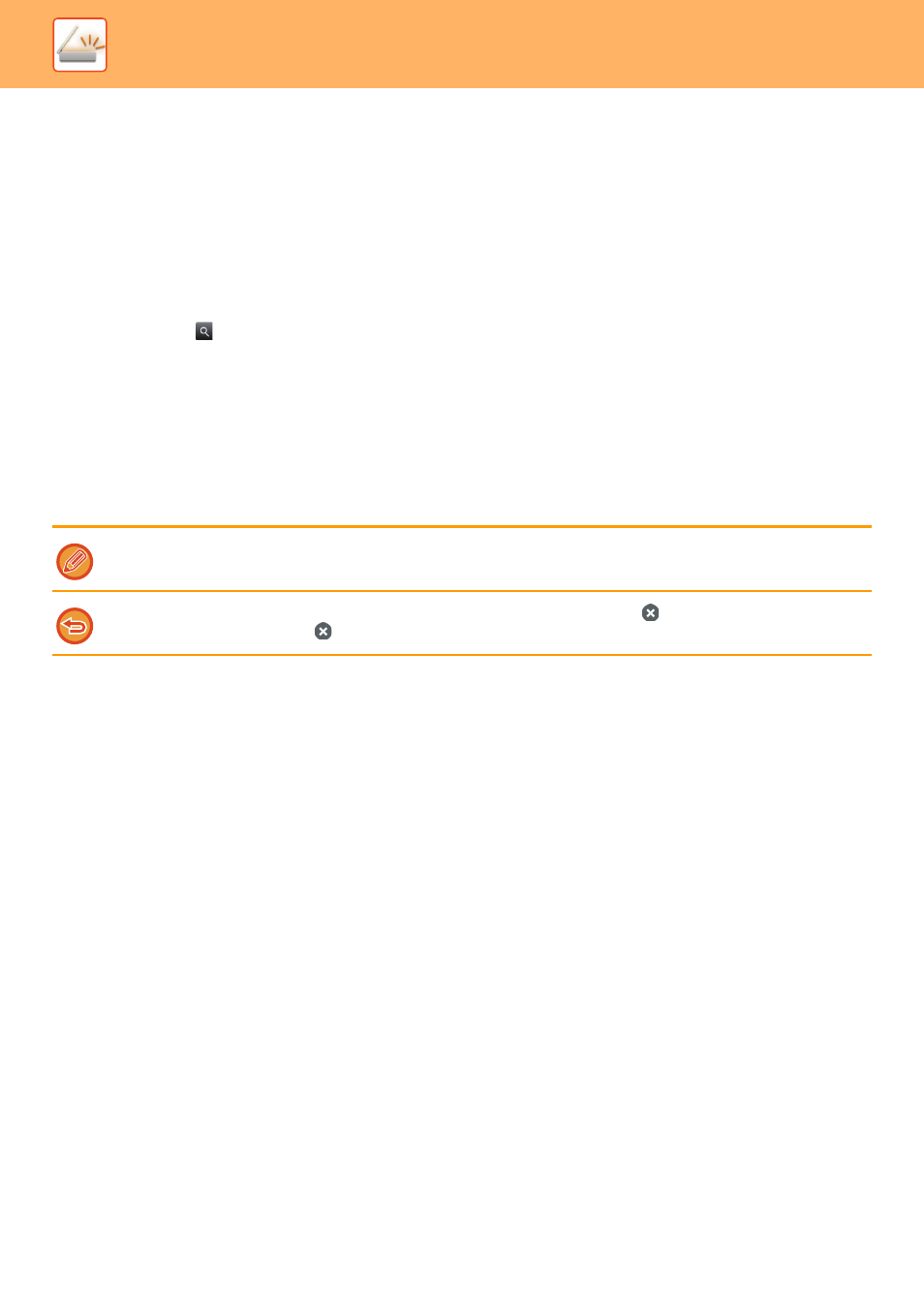
5-123
SKENER / INTERNETOVÝ FAX►DALŠÍ FUNKCE
OBRAZOVKA NASTAVENÍ
Tato část vysvětluje obrazovku nastavení funkce odkazu Gmail a Exchange.
Tuto obrazovku můžete používat k zadání nastavení příjemce, předmětu e-mailu, zprávy a názvu připojeného souboru.
Můžete také změnit účet používaný k přihlášení a vybrat pokročilá nastavení skenování.
Nastavení příjemce
Zadejte adresy požadovaného příjemce do políček To (pro), Cc (kopie) a Bcc (skrytá kopie).
Chcete-li zadat více adres, oddělte je pomocí čárek. Můžete také přidat vyhledanou adresu z adresáře.
Obrazovka vyhledávání
Můžete klepnout na
vedle políček To, Cc a Bcc a vyhledat uložené adresy.
Do textového pole zadejte text, který chcete najít, a klikněte na tlačítko [Spustit Vyhl.]. Objeví se seznam adres, které
začínají zadaným textem. Ze seznamu můžete vybrat více adres.
Když hledáte adresu, můžete přepínat mezi běžným adresářem a globálním adresářem.
Chcete-li hledat znovu, do textového pole zadejte text, který chcete najít, a klikněte na tlačítko [Znovu Hledat].
Kontrola adresy
Klepnutím na klávesu [Seznam adres] můžete zobrazit seznam adres, které se mají použít.
Takto můžete zkontrolovat adresy zadané do polí To (pro), Cc (kopie) a Bcc (skrytá kopie).
Ze seznamu také můžete nějaké adresy odebrat. Chcete-li odebrat adresu, vyberte danou adresu a klepněte na klávesu
[Smazat].
Předmět, zpráva a název souboru
Zadejte předmět e-mailu, zprávu samotnou a název přiloženého souboru se skenovaným obrázkem.
Změna přihlašovacího účtu
Účet, který se aktuálně používá k přihlašování, lze změnit na jiný účet.
Klikněte na klávesu [Přepnout účty] a otevřete přihlašovací obrazovku Gmail nebo Exchange. Poté zadejte uživatelské
jméno a heslo účtu, který chcete použít.
Když je v seznamu vybrán kontakt, nelze přímo zadat žádné další kontakty.
Když je do políček To (pro), Cc (kopie) nebo Bcc (skrytá kopie) zadána adres, objeví se
. Chcete-li zrušit všechny adresy,
které jsou zobrazeny, klepněte na
.